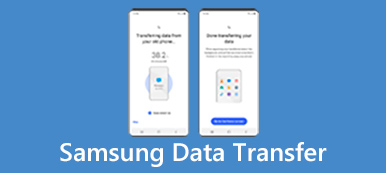Jos olet juuri ostanut uuden tietokoneen, sinun on siirrettävä kaikki tiedostot vanhasta tietokoneesta uuteen. Löydät paljon ratkaisuja tietojen ja asetusten siirtämiseen kahden tietokoneen välillä. Artikkelissa luetellaan tehokkaimmat ja helpoimmat 4-menetelmät tiedostojen siirtämiseksi eri tietokoneiden välillä. Voit valita haluamasi tiedoston hallita tietokoneessa. Lue artikkeli ja lue lisätietoja.
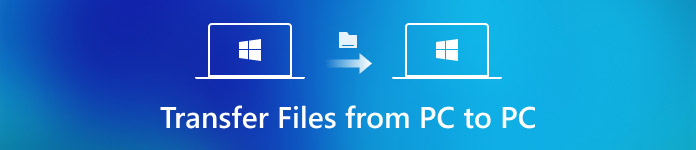
- Osa 1: Tiedostojen siirtäminen tietokoneesta toiseen Windows Easy Transferin avulla
- Osa 2: Tiedostojen synkronointi tietokoneesta tietokoneeseen Windows-siirtojohdolla
- Osa 3: Tiedostojen ja asetusten siirtäminen vanhasta tietokoneesta uuteen tietokoneeseen yhden aseman avulla
- Osa 4: Tiedostojen siirtäminen tietokoneesta tietokoneeseen ulkoisen kiintolevyn avulla
Osa 1: Tiedostojen siirtäminen yhdestä tietokoneesta toiseen Windows Easy Transferin avulla
Windowsin helppo siirto on sisäänrakennettu Windows 7 -työkalu, jonka avulla voit siirtää tiedostoja tietokoneesta tietokoneeseen ilmaiseksi. Voit myös käyttää ohjelmaa Windows XP: ssä, siirtää tietoja uuteen tietokoneeseen ulkoisen laitteen kanssa.
Vaihe 1: Liitä ulkoinen asema
Hanki vanha tietokone, jossa on Windows 7, ja kytke ulkoinen asema ja paina Käynnistä-valikkoa.
Vaihe 2: Ota käyttöön helppo siirto
Käynnistä sitten Käynnistä-valikon hakukentästä Helppo siirto ja valitse "Tämä on vanha tietokone" -vaihtoehto näytöltä.
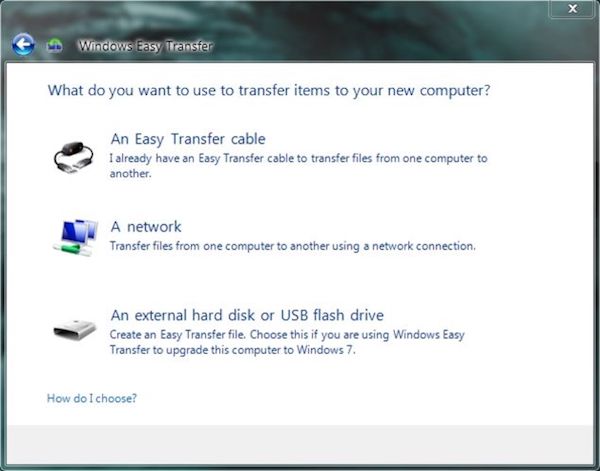
Vaihe 3: Tuo tiedostoja ulkoiseen asemaan
Seuraava Windows Easy Transfer siirtää tiedostot vanhasta tietokoneesta ulkoiseen ohjaimeen automaattisesti.
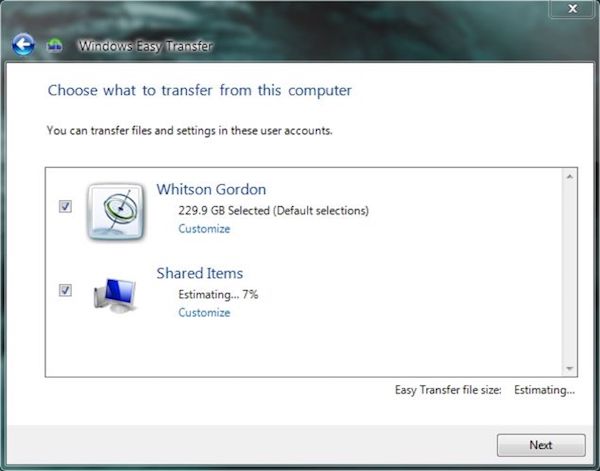
Vaihe 4: Siirry toiseen tietokoneeseen
Palaa uuteen koneeseen ja kytke ulkoinen asema siihen. Käynnistä myös Windows Easy Transfer uudessa tietokoneessa.
Vaihe 5: Siirrä tiedostot uuteen tietokoneeseen
Käynnistä siirtoprosessi valitsemalla luettelosta ulkoinen asema. Odota muutama minuutti, uusi tietokone käynnistyy uudelleen.
Nyt näet kaikki tiedostot on siirretty onnistuneesti vanhasta tietokoneesta uuteen tietokoneeseen.
Lisäksi on tiedettävä, että Windows Easy Transfer siirtää vain tiedostot ja asetukset, mutta ei ohjelmia ja sovelluksia. Windows Easy Transfer -ohjelmalla voit tietää, mitä ohjelmia tarvitset, jotta voit asentaa ne nopeasti.
Osa 2: Tiedostojen synkronointi tietokoneesta tietokoneeseen Windows Transfer Cable -ohjelmalla
Windowsin siirtokaapelin käyttäminen on suhteellisen halpa vaihtoehto siirtää tiedostoja tietokoneesta tietokoneeseen Windows 10issa. Valmistele vain siirtokaapeli ja kaksi USB-3.0-urosliitintä, voit helposti jakaa suuria määriä tiedostoja, kuten korkealaatuisia videoita tietokoneiden välillä.
Mutta sinun on kiinnitettävä huomiota siihen, että tiedostojen siirtäminen tietokoneelta tietokoneelle Windows-siirtokaapelilla ei voi tehdä varmuuskopiota näistä muunnetuista tiedostoista. Sinun on parasta luoda varmuuskopio etukäteen tietojen häviämisen estämiseksi.
Vaihe 1: Kytke kaksi tietokonetta
Kytke molemmat tietokoneesi Windows-siirtokaapelilla ja USB-liittimillä, jotka voidaan ostaa amazonilla noin $ 30.
Vaihe 2: Siirrä tiedostot automaattisesti
Kun yhteys on liitetty, siihen liittyvä ohjelma siirtää tiedostoja, asetuksia, käyttäjätilejä sekä kansioita tietokoneesta toiseen.
Vaihe 3: Tallenna tiedostot toiseen tietokoneeseen
Seuraavaksi toisen tietokoneen näyttö tulee mustaksi. Odota, että se käynnistyy uudelleen, ja voit tallentaa nämä tiedostot toisen tietokoneen paikalliseen kansioon.

Jos haluat siirtää koko sovelluksen tietokoneesta tietokoneeseen, sinun kannattaa kysyä apua PC Mover Professionalilta.
Osa 3: Yhden aseman tiedostojen ja asetusten siirtäminen vanhasta tietokoneesta uuteen tietokoneeseen
Cloud Storage -palvelut, kuten One Drive, Dropbox, Google Drive ja niin edelleen, tarjoavat myös erinomaisia ratkaisuja, joiden avulla voit siirtää tiedostoja Windows-laitteista toiseen tai varmuuskopioida ja palauttaa tietokoneen jne. Pilvivarastopalvelun avulla. helposti jakaa tiedostoja useiden laitteiden kanssa ja suojata niitä vahingoittamasta.
Ota yksi asema esimerkkinä. Niin kauan kuin kirjaudut One Driveen Microsoft-tililläsi, saat automaattisesti 5 GB: n pilvivarastointitilan täysin ilmaiseksi. Vaikka se ei ole liian paljon muistia, käytä sitä siirtääksesi tiedostoja vanhasta tietokoneesta uuteen tietokoneeseen. Voit myös maksaa 2ia kuukaudessa saadaksesi 50 GB: n tallennustilaa.
Vaihe 1: Kirjaudu sisään yhdelle asemalle
Kun olet ladannut One Drive -sovelluksen Google Play Storessa, käynnistä se kahdella tietokoneellasi ja kirjaudu sisään Microsoft-tililläsi.
Vaihe 2: Jaa tiedostoja yhden aseman avulla
Valitse seuraavaksi lähdetietokoneen tiedostot, jotka aiot siirtää kohdetietokoneeseen, ja lataa se sitten One Drive -sovellukseen.
Vaihe 3: Tallenna tiedostot kohdetietokoneeseen
Käännä kohdetietokoneeseen, etsi tuodut tiedostot ja tallenna ne tietokoneeseen napauttamalla Lataa-painiketta.
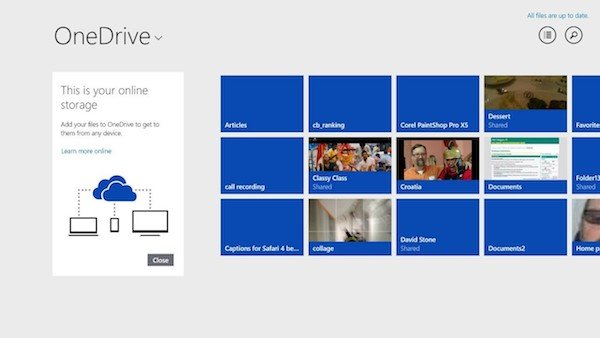
Osa 4: Tiedostojen siirtäminen tietokoneesta tietokoneeseen ulkoisen kiintolevyn avulla
Jos etsit tapa siirtää tiedostoja vanhasta tietokoneesta uuteen tietokoneeseen halutessasi, voit ottaa ulkoisen kovalevyn huomioon. Kun käytät ulkoista kiintolevyä, voit käyttää näitä tiedostoja ilman Internet-yhteyttä.
Koko siirtoprosessin suorittaminen manuaalisesti kestää kuitenkin kauan. Lisäksi ulkoinen kiintolevy on melko helppo tuhoutua, kadota.
Vaihe 1: Tuo tiedosto ulkoiselle kiintolevylle
Aseta kova laite yhteen tietokoneeseen ja etsi ja etsi ne tiedostot, jotka siirrät toiseen tietokoneeseen, ja vedä se kiintolevyn kansioon suoraan.
Vaihe 2: Käännä siirto
Seuraavaksi poista ulkoinen kiintolevy ja aseta se uudelleen toiseen tietokoneeseen, avaa sen kansio ja siirrä muunnetut tiedostot toisen tietokoneen paikalliseen kansioon.
Vaihe 3: Avaa ja näytä tiedosto
Lopuksi voit napauttaa siirrettyjen tiedostojen kuvaketta päästäksesi niihin. Ja voit jopa tehdä muutoksia tiedostoihin.

Sinua ei tueta siirtämään asetuksia tai sovelluksia Windowsissa ulkoisen kiintolevyn kautta.
Yhteenveto
Kun haluat siirtää tiedostoja tietokoneesta toiseen, löydät 4in erilaiset menetelmät artikkelista. Jos siirrät tiedostoja kiintolevyillä, kuten USB-asemalla tai siirtokaapelilla, tai synkronoi tiedostot pilvipalvelun kautta, saat halutut ratkaisut tiedostojen synkronointiin tietokoneiden välillä helposti.



 iPhone Data Recovery
iPhone Data Recovery iOS-järjestelmän palauttaminen
iOS-järjestelmän palauttaminen iOS-tietojen varmuuskopiointi ja palautus
iOS-tietojen varmuuskopiointi ja palautus iOS-näytön tallennin
iOS-näytön tallennin MobieTrans
MobieTrans iPhone Transfer
iPhone Transfer iPhone Eraser
iPhone Eraser WhatsApp-siirto
WhatsApp-siirto iOS-lukituksen poistaja
iOS-lukituksen poistaja Ilmainen HEIC-muunnin
Ilmainen HEIC-muunnin iPhonen sijainnin vaihtaja
iPhonen sijainnin vaihtaja Android Data Recovery
Android Data Recovery Rikkoutunut Android Data Extraction
Rikkoutunut Android Data Extraction Android Data Backup & Restore
Android Data Backup & Restore Puhelimen siirto
Puhelimen siirto Data Recovery
Data Recovery Blu-ray-soitin
Blu-ray-soitin Mac Cleaner
Mac Cleaner DVD Creator
DVD Creator PDF Converter Ultimate
PDF Converter Ultimate Windowsin salasanan palautus
Windowsin salasanan palautus Puhelimen peili
Puhelimen peili Video Converter Ultimate
Video Converter Ultimate video Editor
video Editor Screen Recorder
Screen Recorder PPT to Video Converter
PPT to Video Converter Diaesityksen tekijä
Diaesityksen tekijä Vapaa Video Converter
Vapaa Video Converter Vapaa näytön tallennin
Vapaa näytön tallennin Ilmainen HEIC-muunnin
Ilmainen HEIC-muunnin Ilmainen videokompressori
Ilmainen videokompressori Ilmainen PDF-kompressori
Ilmainen PDF-kompressori Ilmainen äänimuunnin
Ilmainen äänimuunnin Ilmainen äänitys
Ilmainen äänitys Vapaa Video Joiner
Vapaa Video Joiner Ilmainen kuvan kompressori
Ilmainen kuvan kompressori Ilmainen taustapyyhekumi
Ilmainen taustapyyhekumi Ilmainen kuvan parannin
Ilmainen kuvan parannin Ilmainen vesileiman poistaja
Ilmainen vesileiman poistaja iPhone-näytön lukitus
iPhone-näytön lukitus Pulmapeli Cube
Pulmapeli Cube